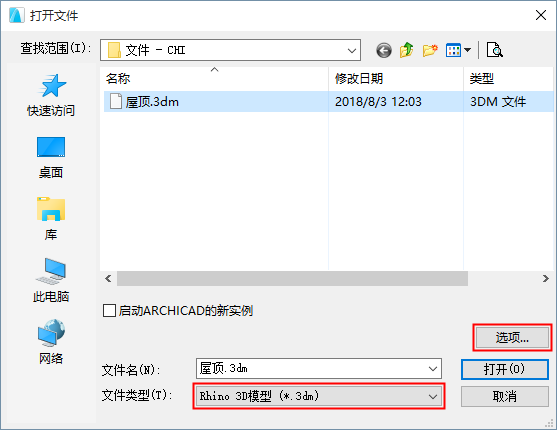
使用這些工作流程直接在ARCHICAD中開啟或合併一個Rhino 3D 模型 檔案(.3dm)
•檔案 > 開啟
•檔案 > 互操作性 > 合併
一個導入至ARCHICAD中的Rhino模型會以一個不可編輯的GDL物件形式出現,保持初始Rhino模型的邏輯結構/組合。它被放置在ARCHICAD專案的嵌入圖庫中。在導入和/或導出到ARCHICAD之前/後,您可以根據您優先選擇的設定,選擇調整模型分割(詳情如下)。
本節主題:
根據以下任意工作流程導入一個Rhino模型時,導入選項對話框可用:
•檔案 > 開啟
•檔案 > 互操作性 > 合併
•檔案> 外部內容 > 放置熱連結, 來自熱連結模塊 對話框。
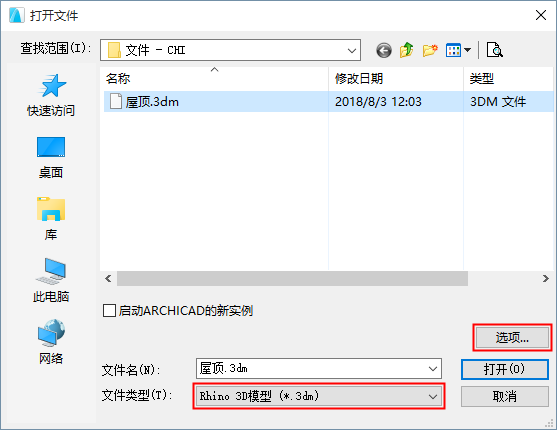
在每個工程流程中,選擇Rhino3D模型(.3dm)檔案類型,並點擊 選項 開啟對話框。
對話框名稱會根據指令進行變化:
•Rhino 開啟選項
•Rhino 合併選項
•Rhino 導入選項(如果熱連結到一個Rhino模型)
參見 熱連結Rhino檔案 和 將 Rhino 3DM 檔案作為物件導入 獲取這些工作流程。
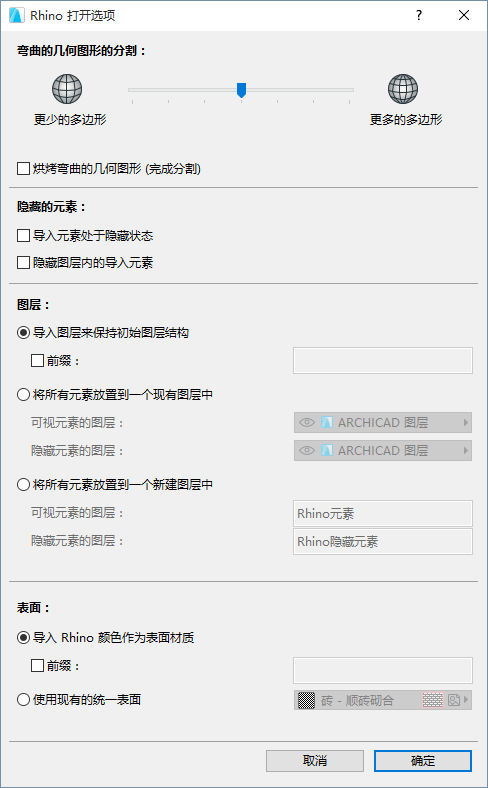
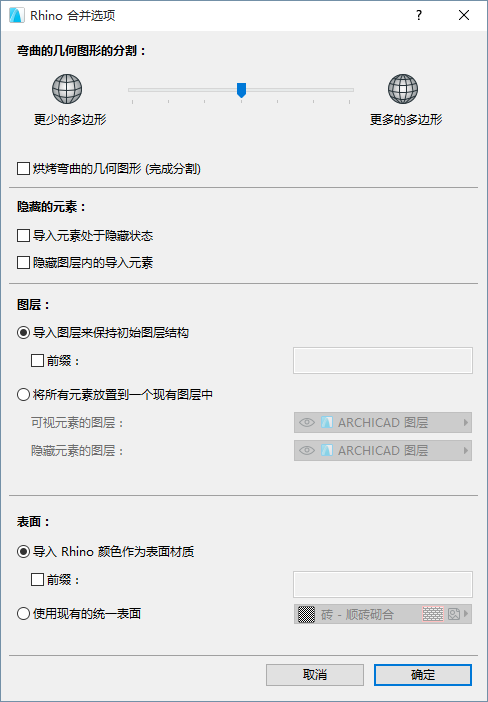
使用滑塊來調整從Rhino導入的彎曲表面的分割。
註釋:
–分割滑塊僅影響彎曲的幾何圖形,不影響平面元素
–如果您增加了分割(導致用於光滑表面的多邊形的數量更多),記得大量的多邊形影響檔案大小與性能
可在導入前選擇勾選 烘烤曲線幾何圖形複選框來完成份割。因此:
•一旦模型被導入到ARCHICAD,您將不能在進一步調整份割
•另一方面,元素捕捉將可用
•一般來說,如果此項已勾選,那麼模型導航過程可更快
使用這些控制項來定義Rhino”隱藏“元素的說明方式。
在Rhino (與ARCHICAD不同)中,一般來說隱藏一個單個元素,不論圖層是否可視。預設情況下,這列隱藏的元素不能被導入到ARCHICAD。
為導入它們,勾選導入隱藏的元素複選框。
使用這些控制項來定義這些圖層在導入Rhino元素上的位置(可視的和隱藏的,如果有的話)。
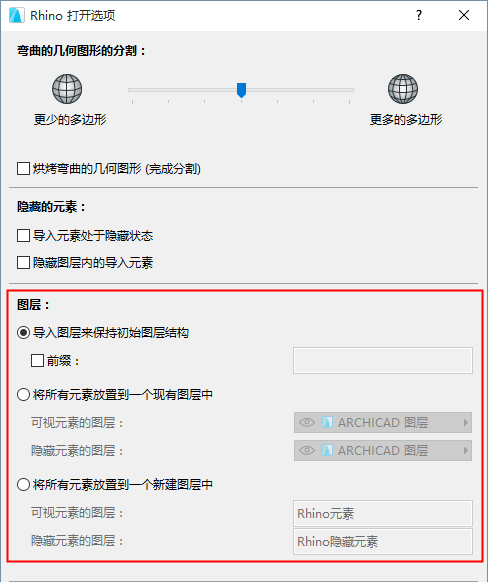
導入圖層以保留初始圖層結構(預設)
每個Rhino圖層可作為一個獨立的ARCHICAD圖層進行再創建,根據Rhino圖層的檔案夾路徑命名: 檔案夾_子檔案夾_圖層。
•這些圖層名會自動擴展為”Rhino“。
•相同圖層名的區分方式是在拓展名中添加一個數字。
•您可以添加一個選擇性的前綴 到Rhino圖層。
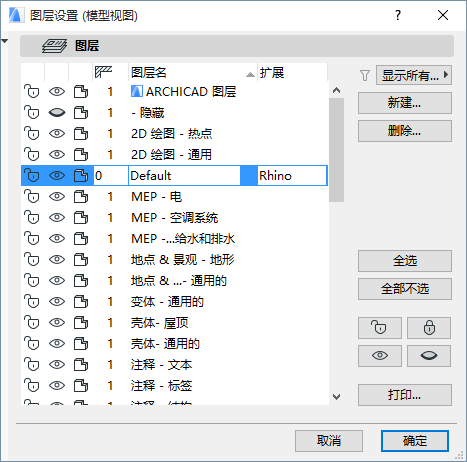
將所有元素放置到一個現有圖層中
通過彈出框為Rhino模型中導入的可視和隱藏元素選擇ARCHICAD專案圖層。
在新建圖層上放置所有元素(可用,僅當使用開啟. 合併時不可用。)
在ARCHICAD中為導入的可視和隱藏元素創建新的圖層。
表面材質
使用這些控制項來定義處理Rhino顏色的方式,就像在ARCHICAD中處理表面屬性時一樣。
導入 Rhino 顏色作為表面材質
通過這一選項,每個導入的Rhino顏色
•可作為一個獨立的ARCHICAD表面重新創建。
•自動分配到一個”Rhino“加數字的名稱
•可分配到一個附加的,可選擇的前綴
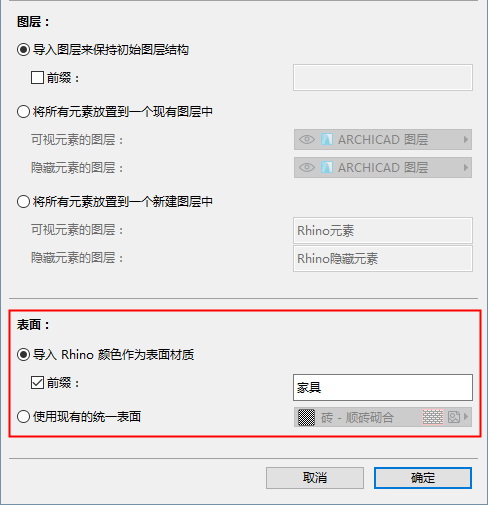
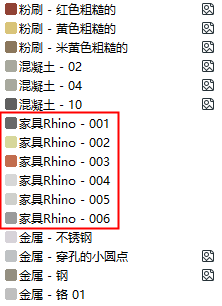
使用現有的統一表面
通過彈出框選擇單個ARCHICAD表面以用於隨Rhino模型導出的所有顏色。
每個導入的Rhino元素變成一個單獨的ARCHICAD物件(.gsm),檔案名稱的前綴是“Rhino”。它們被儲存在ARCHICAD嵌入圖庫中,在一個用於每個被導入的Rhino檔案的單獨的檔案夾 ,以及用於每個圖層的單獨的子檔案夾。
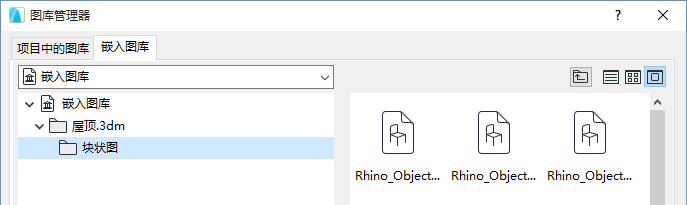
選擇物件設定中的Rhino導入物件設定 面板對其表面進行設定。
注意:已放置的且以Rhino為基礎的熱連結模型物件設定是不可編輯的。
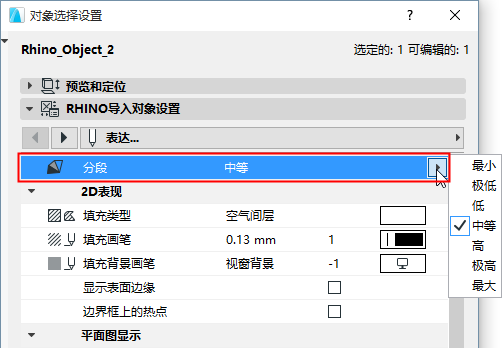
注意下面的特殊Rhino的參數:
分割
該控制項可用於從Rhino導入的物件,如果您不在導入時勾選燒製彎曲的幾何圖形選項。(見上述的 燒製彎曲的幾何圖形, 。)
注意:如果您使用物件工具在ARCHICAD中放置選定的物件(而不是從Rhino導入它),分割無法使用。
使用分割彈出式對話來調整選定的彎曲物件的光滑度。記住大量的多邊形可能影響檔案大小與性能。
2D表示法
•顯示表面邊緣: 如果您想在2D中查看內表面邊緣,顯示它們。
•在邊界框上的熱點:如果您想在2D中物件的邊界框里查看附加的熱點,將它開啟。這可能是有用的,例如,用於標註一個諸如幕墻的正交物件。
在物件設定類別與訊息面板中,從Rhino導入並放置於ARCHICAD中的每個元素,都分配了一個被稱為Rhino的元素訊息組合。
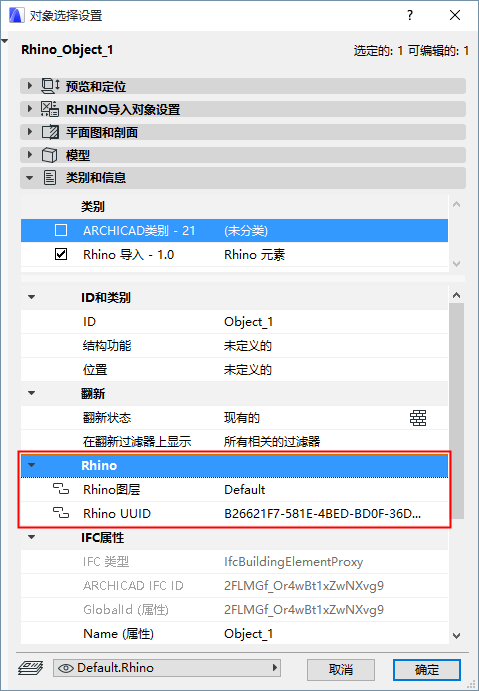
這些屬性儲存元素的初始圖層以及Rhino中的初始ID。(這是真的,即使您選擇將所有Rhino元素放置在ARCHICAD中的單個圖層上。)
即使在修改ARCHICAD圖層結構後,也可以使用這些屬性通過圖層查找並選擇Rhino元素。
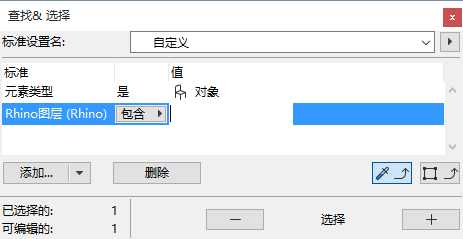
開啟後,導入的Rhino模型視圖現在是在ARCHICAD的視圖映射中列出的3D軸側視圖。視圖的顯示模式(一個3D視窗設定)依據Rhino中的初始顯示模式。.
|
在Rhino中顯示視圖的模式 |
在ARCHICAD中顯示視圖的模式 |
|
線框,重像,X-射線,工藝 |
線框 |
|
光影,渲染,藝術的,畫筆 |
光影 |